3.3. 監視アダプタの作成¶
新規監視アダプタの作成方法について ZABBIX監視アダプタの導入を例に説明します。
Exastro OASE における監視アダプタとは、監視アプリケーションからアラート情報を取得するための機能を指します。
ZABBIX監視アダプタの追加¶
監視アダプタの設定は、画面上部のメニューの から行います。
新たに監視アダプタを登録するために、 監視先の追加 をクリックします。
設定フォームから設定を行います。
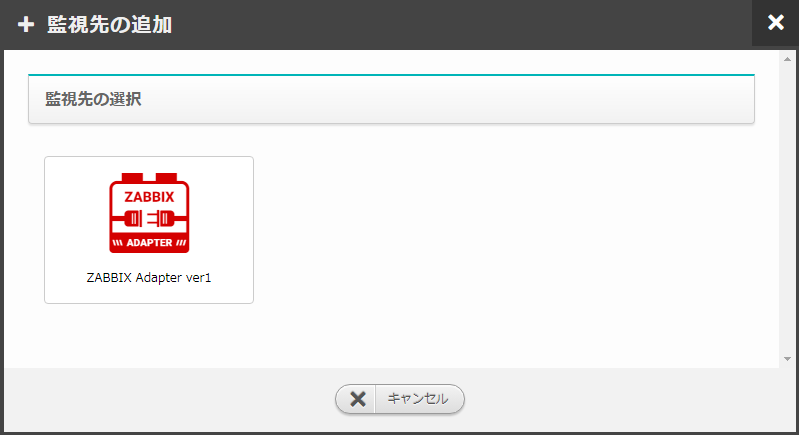
図 3.10 監視先の追加¶
- 監視先の選択
- 監視アプリケーション(Zabbix)に対応する監視アダプタを選択します。クイックスタートでは ZABBIX Adapter ver1 を選択します。
設定フォームで、連携する監視アプリケーション(Zabbix)に対する接続情報とディシジョンテーブル連携のための設定を行います。
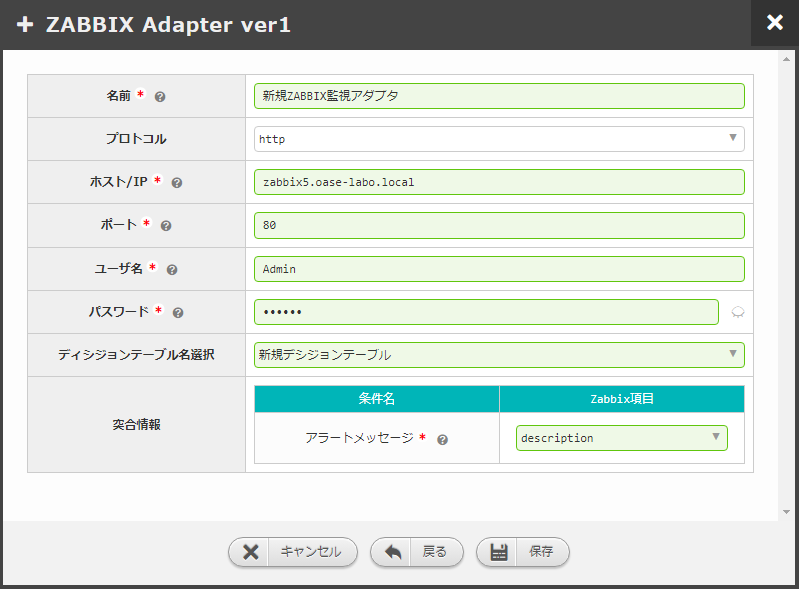
図 3.11 ZABBIX Adapter ver1¶
- 名前
- 監視アダプタ名を入力します。クイックスタートでは 新規ZABBIX監視アダプタ として登録します。
- プロトコル
- 監視アプリケーション(Zabbix)との接続のための通信プロトコルを選択します。クイックスタートでは http を選択します。
- ホスト/IP
- 監視アプリケーション(Zabbix)に接続するためのホスト名、もしくは、IPアドレスを指定します。
- ポート
- 監視アプリケーション(Zabbix)と接続時に使用するポート番号を指定します。クイックスタートでは 80 番ポートを使用します。
- ユーザ名
- 監視アプリケーション(Zabbix)にログインで使用するユーザを入力します。
Tip
監視アラートを閲覧できるユーザを指定する必要があります。
- パスワード
- 監視アプリケーション(Zabbix)にログインするためのパスワードを入力します。
- ディシジョンテーブル名選択
- 監視連携する対象のディシジョンテーブルを選択します。ディシジョンテーブルの作成 で作成したディシジョンテーブルを選択します。
- 突合情報
- ディシジョンテーブルで突合する監視アプリケーションの項目を選択します。クイックスタートでは description を選択します。
全ての項目の入力が完了したら、 保存 をクリックします。
新規に追加した監視アダプタが一覧画面に表示されます。

図 3.12 監視アダプタ一覧¶
監視アプリケーション連携確認¶
監視アプリケーションとの連携は、画面上部のメニューの から行います。
Zabbix でアラートが発生している状態では、下図のようにリクエスト履歴に対応するアラート(イベント情報)が表示されます。

図 3.13 リクエスト履歴¶
Zabbix でアラート表示にされているにも関わらず に表示されない場合、連携に失敗している可能性があります。
設定内容やネットワークの到達性、ユーザの権限などを確認して下さい。
